 09-28-2022, 02:46 PM
09-28-2022, 02:46 PM
|
|
|
|
|
|
 نظام iOS 16 يتيح ترجمة أي نص من حولك باستخدام كاميرا iPhone.. إليك كيفية القيام بذلك
نظام iOS 16 يتيح ترجمة أي نص من حولك باستخدام كاميرا iPhone.. إليك كيفية القيام بذلك
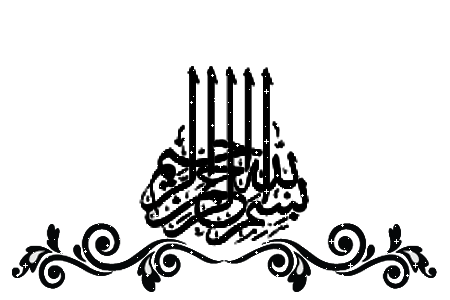
القيام , باستخدام , بذلك , ترجمة , يبيح , iphone.. , حولك , إليك , نظام , كاميرا , كيفية

قد تحتفظ بتطبيقات مثل Google Translate على جهاز iPhone الخاص بك لتلك الأوقات التي تحتاج فيها إلى ترجمة نص على اللافتات والقوائم والمستندات الأخرى، بدءًا من نظام التشغيل iOS 16، لم تعد بحاجة إلى الاعتماد على تطبيقات الطرف الثالث،قامت Apple الآن بإنشاء ترجمة نصية في تطبيق الكاميرا، بحيث يمكنك توجيه iPhone الخاص بك إلى نص بلغة أجنبية والحصول على ترجمة فورية تقريبًا.
وبحسب ما نشره موقع businessinsider تعمل هذه الميزة فقط على أجهزة iPhone التي تعمل بنظام iOS 16 والإصدارات الأحدث إذا لم تكن متأكدًا من إصدار iOS الذي تستخدمه، فتحقق من إصدار iOS الخاص بك وقم بتحديث iPhone إذا لزم الأمر.
تابعوا المزيد: اكتشفها فورا.. 3 علامات تؤكد على أن شخصا ما يقرأ رسائلك الخاصة على واتساب
كيفية استخدام تطبيق iPhone Camera لترجمة النص
1. ابدأ تطبيق الكاميرا ووجهه إلى نص بلغة أجنبية تريد ترجمته.
2. اضغط على أيقونة تحديد النص في الجزء السفلي الأيمن من عدسة الكاميرا.
3. من المفترض أن يظهر النص الذي تريد ترجمته في نافذة التحديد إذا التقط iPhone نصًا خاطئًا، فقم بتبديل رمز تحديد النص، وأعد وضع الكاميرا وحاول مرة أخرى.
4. عند تحديد النص الذي تريد ترجمته انقر فوق ترجمة.
يجب أن ترى النص مترجمًا إلى اللغة التى تريدها للحصول على خيارات إضافية، انقر فوق النص المترجم يجب أن تظهر قائمة منبثقة لديك عدد من الخيارات:
سماع قراءة النص الأجنبي أو العربي بصوت عالٍ، يجب أن يظهر النص الأجنبي الأصلي في أعلى القائمة. انقر فوق "تشغيل" لسماعها منطوقة بصوت عالٍ باللغة الأم.
اسمع النص المترجم يقرأ بصوت عالٍ الإدخال التالي في القائمة هو النص المترجم اضغط على زر التشغيل الثاني لسماعه يُقرأ بصوت عالٍ باللغة الإنجليزية.
نسخ الترجمة انقر فوق نسخ الترجمة لنسخ النص إلى الحافظة يمكنك لصقها في تطبيق آخر.
تغيير اللغة يمكنك تحديد كل من اللغة الأصلية والمترجمة يدويًا عن طريق النقر فوق تغيير اللغة.
أضف إلى المفضلة.
انقر فوق إضافة إلى المفضلة لنسخ هذا النص إلى علامة التبويب المفضلة في تطبيق الترجمة.
افتح تطبيق الترجمة. اضغط على فتح في الترجمة لنسخ هذا النص في تطبيق الترجمة.
وتحدثت سيدتي سابقا عن كيفية تنزيل الإصدار التجريبي من iOS 16 والذي يتمثل فيما يلي:
كيفية تنزيل الإصدار التجريبي من iOS 16
للحصول على الإصدار التجريبي من iOS 16، يجب عليك التسجيل في برنامج Apple Beta Software هذه خدمة مجانية متاحة لأي شخص لديه حساب Apple ID، وتتيح لك اختبار البرنامج قبل أن ينتقل إلى عامة الناس.
أثناء استخدام الإصدار التجريبي من نظام التشغيل iOS 16، تطلب Apple منك عدم مشاركة لقطات الشاشة أو مقاطع الفيديو الخاصة به على وسائل التواصل الاجتماعي.
للتسجيل في الإصدار التجريبي من iOS 16:
1. افتح الصفحة الرئيسية لبرنامج Apple Beta Software باستخدام جهاز iPhone الذي تريد تثبيته عليه. اضغط على زر التسجيل الأزرق.
2. ستحتاج إلى تسجيل الدخول إلى حساب Apple ID الخاص بك، ثم قبول شروط وأحكام Apple. توصي Apple أيضًا بإجراء نسخ احتياطي لبيانات iPhone الخاصة بك قبل تثبيت أي برنامج تجريبي، نظرًا لأن الإصدارات التجريبية يمكن أن تكون عربات التي تجرها الدواب.
3. بمجرد قيامك بالتسجيل وتكون بياناتك آمنة، توجه إلى موقع ملف Beta Profile على الويب، وما زلت تستخدم جهاز iPhone الخاص بك. قم بالتمرير لأسفل إلى الخطوة الثانية، تثبيت ملف التعريف، وانقر فوق الزر الأزرق تنزيل ملف التعريف.
4. عند سؤالك عما إذا كنت تريد تنزيل ملف التعريف، انقر فوق سماح. سيستغرق جهاز iPhone الخاص بك بضع لحظات لتنزيل الملف الشخصي، اعتمادًا على سرعة الإنترنت لديك.
5. بمجرد حصولك على الإشعار الذي يفيد بأن الأمر قد اكتمل، افتح تطبيق "الإعدادات" وانقر على "تم تنزيل ملف التعريف" بالقرب من الجزء العلوي. ستظهر صفحة توضح أنك على وشك استخدام برنامج تجريبي.
6. انقر فوق " تثبيت " في الجزء العلوي الأيمن، وأدخل رمز المرور الخاص بك، ثم انقر فوق " تثبيت " مرة أخرى.
7. بمجرد تثبيته، قم بإعادة تشغيل جهاز iPhone الخاص بك.
8. عند إعادة تشغيل جهاز iPhone الخاص بك، افتح تطبيق "الإعدادات" وانقر فوق " عام "، ثم " تحديث البرنامج ". سيُعرض عليك إصدار iOS 16 Public Beta للتنزيل والتثبيت.
الآن تحتاج فقط إلى توصيل جهاز iPhone الخاص بك بالشاحن الخاص به والسماح بتثبيت الإصدار التجريبي. إنه تحديث كبير، لذا قد يستغرق الأمر بعض الوقت - تحلى بالصبر.
إذا قررت لاحقًا أنك لا تريد استخدام الإصدار التجريبي بعد الآن، فستحتاج إلى مسح جهاز iPhone الخاص بك ثم استعادته باستخدام النسخة الاحتياطية التي قمت بإنشائها مسبقًا.
ما هي أجهزة iPhone التي يتوفر عليها iOS 16؟
مع تقدم نظام iOS، يتم دائمًا ترك بعض أجهزة iPhone في الخلف في المراوغة. لتنزيل واستخدام iOS 16، ستحتاج إلى امتلاك أحد أجهزة iPhone التالية:
iPhone 13 و iPhone 13 mini و iPhone 13 Pro و iPhone 13 Pro Max
iPhone 12 و iPhone 12 mini و iPhone 12 Pro و iPhone 12 Pro Max
iPhone 11 و iPhone 11 Pro و iPhone 11 Pro Max
iPhone XS و iPhone XS Max
هاتف iPhone XR
iPhone X
iPhone 8 و iPhone 8 Plus
iPhone SE (الجيل الثاني والأحدث)
وعلى الرغم من أن جميع هذه الهواتف يمكنها تنزيل نظام التشغيل iOS 16، فلن تتوفر جميع ميزاته في كل طراز.
k/hl iOS 16 djdp jv[lm Hd kw lk p,g; fhsjo]hl ;hldvh iPhone>> Ygd; ;dtdm hgrdhl f`g; fhsjo]hl f`g; jv[lm dfdp iphone>> p,g; Ygd; k/hl ;hldvh


|
|
3 أعضاء قالوا شكراً لـ صاحبة السمو على المشاركة المفيدة:
|
|
|

